Hur fabriksinställs en Android-telefon
Mobil Integritet Säkerhet Säkerhetskopiering Android / / March 18, 2020
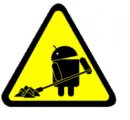 När något är trasslat på din Android-enhet kan en fabriksåterställning användas som en snabbfixeringsmetod. En fabriksåterställning är också ett enkelt sätt att avinstallera oönskade lägen, uppdateringar och rensa anpassade inställningar. Om du återställer en Android-telefon återställs den till dess ursprungliga skick, precis som när du köpte den. Ditt SD-kort kommer att förbli orört, så innan vi kommer igång kan det vara ett bra ställe att placera all information du inte vill tappa.
När något är trasslat på din Android-enhet kan en fabriksåterställning användas som en snabbfixeringsmetod. En fabriksåterställning är också ett enkelt sätt att avinstallera oönskade lägen, uppdateringar och rensa anpassade inställningar. Om du återställer en Android-telefon återställs den till dess ursprungliga skick, precis som när du köpte den. Ditt SD-kort kommer att förbli orört, så innan vi kommer igång kan det vara ett bra ställe att placera all information du inte vill tappa.
Vad en fabriksåterställning gör på din telefon:
- Radera alla dina appar och deras data. (Ja, du måste börja om på Angry Birds)
- Radera alla kontakter, textmeddelanden och e-postmeddelanden
- Ta bort telefonen och återställ den till originalinställningarna
- Avinstallera eventuella uppdateringar och återställ den till Android-versionen som telefonen levererades med.
- Rensa lösenord och personliga inställningar, inklusive synkroniserade konton.
Vilken fabriksåterställning vanado.
- Det raderar inte dina bilder, videor, musik eller något lagrat på ditt SD-kort.
Vi rekommenderar starkt att du säkerhetskopierar all data som du inte vill riskera att förlora. Om din telefon synkroniseras med ditt Google-konto bör dina kontakter redan säkerhetskopieras till Google Cloud; detta fungerar också för kalendern och alla andra Google-tjänster som du har synkroniserat. Låt oss börja!
Notera: Skärmdumparna i den här guiden togs med en Samsung Galaxy S, faktiska menyer kan variera beroende på din tillverkare.
Steg 1
Tryck de Meny på utsidan av enheten, och sedan Kraninställningar.
alternativt, kan du öppna App-lådan och sedan Kran de inställningar app.
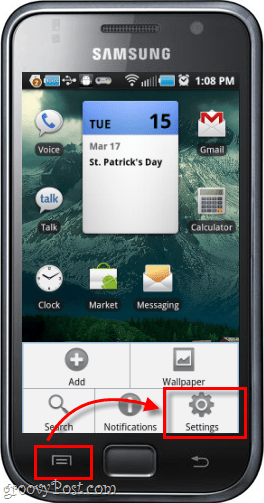

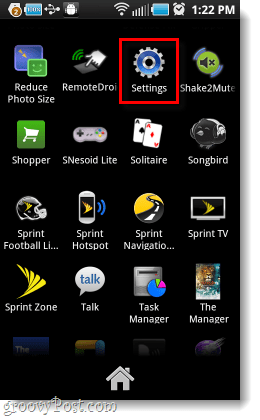
Steg 2
I inställningsmenyn, KranIntegritet.
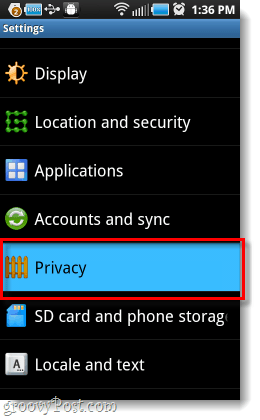
Steg 3
Nu på skärmen Sekretess- och personuppgifter, Kran Fabriksåterställning av data. Du får då en varningsskärm, bara KranÅterställ telefonen.
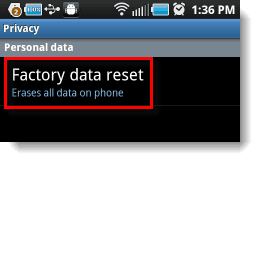
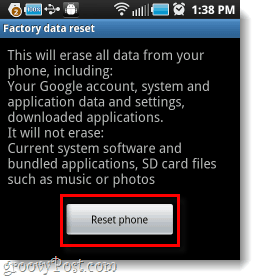
Steg 4 - Slutlig bekräftelse
För att bekräfta måste du göra det stiga på din Android Lösenord. Nu finns det bara en bekräftelseknapp kvar; när du TryckRadera allt, det finns ingen återvändo.
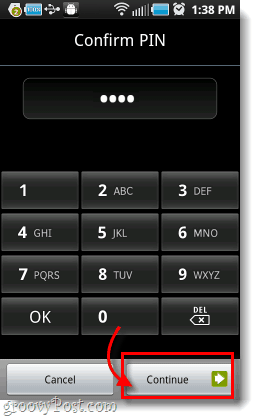
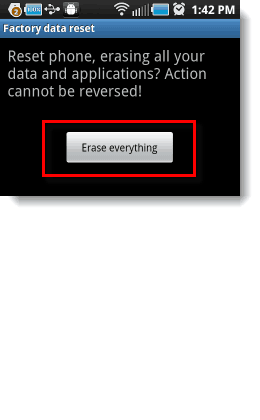
Steg 5
Nu spelar vi det väntande spelet... En fabriksinställning kommer att ta cirka 5 minuter, bara se till att batteriet inte dör medan din telefon utför återställningen.

Gjort!
Din Android-enhet bör nu vara tillbaka i standardläget. Återställningen har raderat dina data, inställningar och appar - som nämnts högst upp i detta inlägg. Förhoppningsvis är detta lösningen på alla dina Android-problem. Det finns tillfällen där till och med en återställning av fabriken inte fixar din telefon, så fråga gärna om hjälp!



